2022-05-22 13:15
如今大部分用户都已经使用了win10系统,也有一些用户会遇到一些问题,比如创建家庭组网络共享,那么win10系统如何创建家庭组呢?下面u深度u盘装系统为大家介绍win10系统创建家庭组的操作教程。
Win10创建家庭组网络共享的方法:
1、右键点击Win10系统桌面上的网络,再点击弹出菜单上的属性。如图所示:
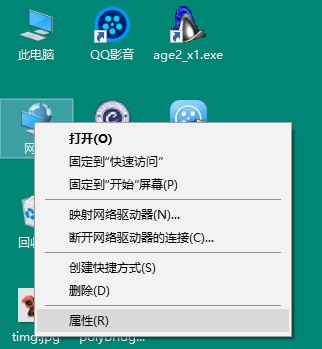
2、点击网络和共享中心窗口左下角的家庭组。如图所示:
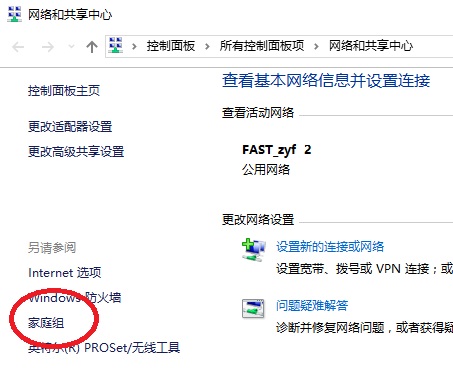
3、打开家庭组窗口,点击创建家庭组。如图所示:
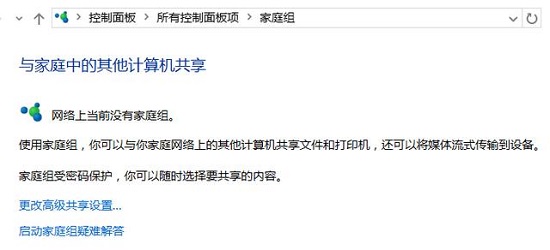
4、进入创建家庭组向导,点击下一步,进行创建。如图所示:
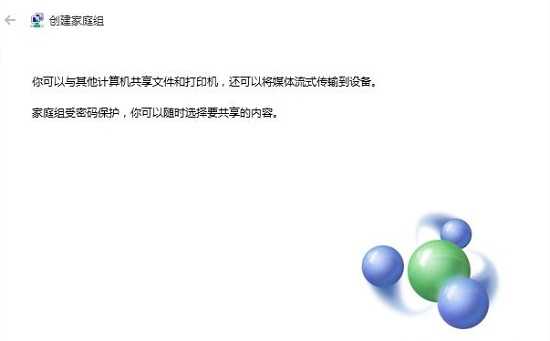
5、选择你要共享其他家庭组成员的权限,然后点击下一步。如图所示:
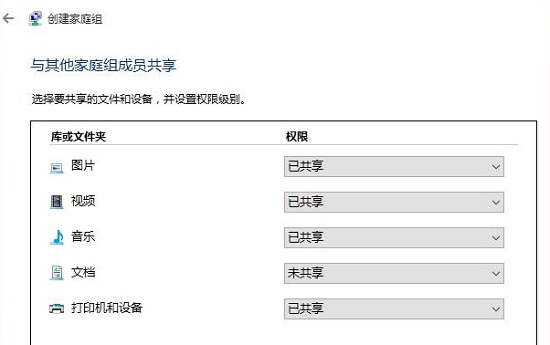
6、稍等一会,创建家庭组就完成了,记住家庭组的密码,使用此密码向你的家庭组添加其他计算机。点击完成。如图所示:
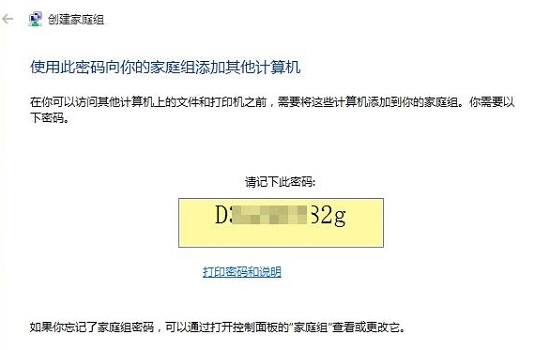
7、简单几步就创建好了。如此一番操作之后,旁边其他电脑就可以通过这个密码加入家庭组。打开桌面“此电脑”图标,在左边就可以看到家庭组,点击展开,查看共享文件夹。如图所示:
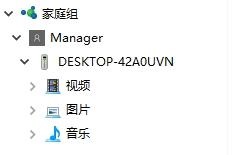
关于win10系统创建家庭组网络共享的操作教程就为小伙伴们介绍到这里了,如果用户们使用电脑的时候需要创建家庭组网络共享,可以根据上述方法步骤进行操作哦,希望本篇教程能够帮到大家,更多精彩教程请关注u深度官方网站。
 联想拯救者Y7000P 2021笔记本安装win11系统教程
联想拯救者Y7000P 2021笔记本安装win11系统教程
联想拯救者R9000P 2021笔记本采用了amd ryzen 7 5000系...